Stock-sovellukset, jos hyödyllisiä, hyvin rakennettuja ja oikeinsuunniteltu voi olla mahtava. Valitettavasti osakeohjelmista on tänään tullut synonyymi bloatware-ohjelmille. Nämä sovellukset eivät sisällä vain käyttöjärjestelmän mukana tulevia oletussovelluksia, mutta myös laitteen valmistajan asentamia lisäsovelluksia. Tästä on tullut normi Android-puhelimissa ja -tietokoneissa, koska Google ja Microsoft eivät ole ainoat, jotka valmistavat Android- tai Windows-käyttöisiä laitteita. Hyvä uutinen on, että useimmista laitteista voit poistaa osakesovelluksia, kuten Candy Crush Windows 10: stä. Jopa iOS: n avulla voit nyt poistaa joidenkin osakesovellusten, ja Android ei eroa toisistaan. Ainoa ero on, että poistat osakevarasovelluksen Androidista sen poistamisen sijaan. Lopputulos on sama.
Voit poistaa osakesovelluksen käytöstä Androidilla, mutta sielläovat poikkeuksia. Et voi poistaa kaikkia osakesovelluksia käytöstä. Voit esimerkiksi poistaa Google Drive ja Kamera-sovelluksen käytöstä, mutta et voi estää Taulukoita ja dokumentteja. Dia ja Doc voidaan poistaa kuten kolmannen osapuolen sovellukset, joten se ei ole rajoitus. Se on vain erilainen tapa saavuttaa sama lopputulos.
Poista osakesovellus käytöstä
Voit poistaa osakesovelluksen käytöstä Androidilla avaamallaAsetukset-sovellus. Napauta Sovellukset tai siirry Sovellusten hallintaan. Android-versiosta riippuen tarra saattaa vaihdella jonkin verran. Mahdollisuus poistaa osakesovellus käytöstä Androidilla on saatavana Android 6: ssa ja uudemmissa.
Napauta poistettavaa osakesovellusta siirtyäksesi siihentietoikkuna. Normaalisissa, kolmannen osapuolen sovelluksissa on 'Force stop' ja 'Uninstall' -painikkeet infonäytöllä. Osakesovelluksissa, kuten Kamera ja Google Drive -sovelluksissa, on Poista käytöstä- ja Pakota-painikkeet. Napauta Poista käytöstä -painiketta poistaaksesi sovelluksen käytöstä.

Kun poistat sovelluksen käytöstä, Android saattaa kysyä sinultahaluat palauttaa sen tehdasversioon ja poistaa kaikki päivitykset. Valintasi on sinun. Voit silti poistaa sovelluksen käytöstä, vaikka et halua palauttaa sen tehdasversiota. Sovelluksen palauttaminen tehtaan versioon tarkoittaa, että sovelluspäivitykset ovat poissa. Voit todennäköisesti päivittää sovelluksen uudelleen, mutta jos sinulla ei ole Android-varastossa, tämä saattaa olla monimutkainen prosessi.
Kun poistat sovelluksen käytöstä, sen pikakuvake poistetaan aloitusnäytöltä ja se katoaa sovelluksen laatikosta.
Ota käytöstä poistettu sovellus käyttöön
Ota käytöstä poistettu sovellus käyttöön käymällä sen infonäytössä. Avaa Asetukset-sovellus ja siirry kohtaan Sovellukset. Napauta ylhäällä olevaa avattavaa nuolta ja valitse valikosta Poista käytöstä -sovellukset. Tämä suodattaa pois kaikki muut sovellukset, jolloin käytöstä poistettujen sovellusten löytäminen on helpompaa. Napauta sovellusta siirtyäksesi sen tietoikkunaan.
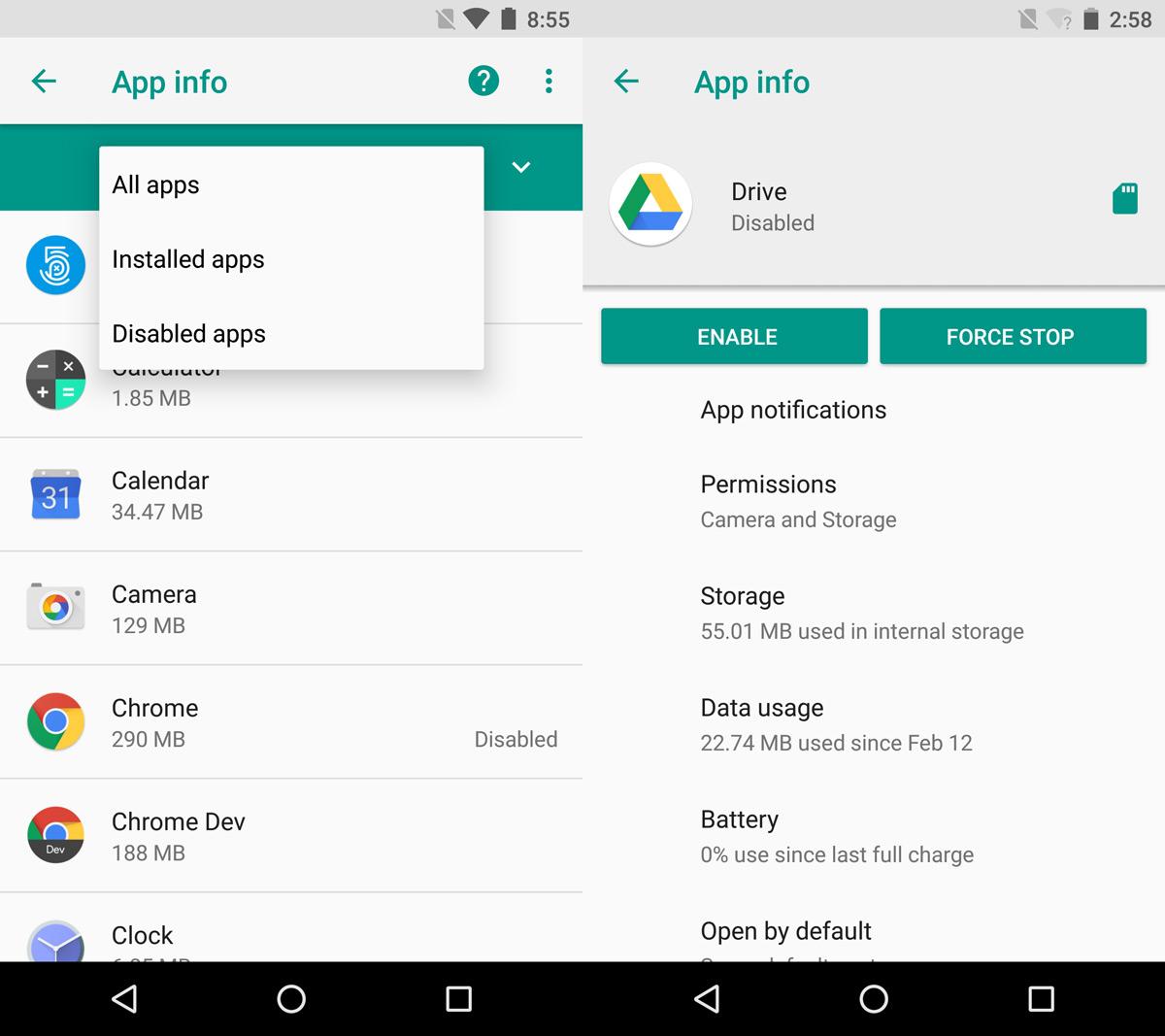
Vammaisen sovelluksen tiedoissa on kaksi painikettanäyttö; 'Enable' ja 'Force Stop'. Napauta Ota käyttöön ja olet valmis. Sovellus tulee uudelleen sovelluslokeroon, mutta se ei palaa aloitusnäyttöön. Sinun on lisättävä sovellus manuaalisesti takaisin aloitusnäyttöön.













Kommentit